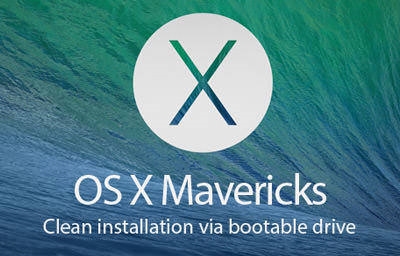Konnessjoni mill-bogħod ma 'smartphone jew pillola fuq Android hija ħaġa funzjonali u utli f'xi każijiet. Pereżempju, jekk utent jeħtieġ isib gadget, jgħin fit-twaqqif ta 'apparat li jinsab ma' persuna oħra, jew sabiex jikkontrolla l-apparat mingħajr ma jgħaqqad permezz tal-USB. Il-prinċipju ta 'tħaddim huwa simili għall-konnessjoni remota bejn żewġ PCs, u mhuwiex diffiċli li tiġi implimentata.
Metodi għall-konnessjoni mill-bogħod ma 'Android
F'sitwazzjonijiet fejn hemm bżonn li tikkonnettja ma 'apparat mobbli li jinsab fi ftit metri jew anke f'pajjiż ieħor, tista' tuża applikazzjonijiet speċjali. Huma jistabbilixxu konnessjoni bejn il-kompjuter u l-apparat permezz tal-Wi-Fi jew lokalment.
Sfortunatament, għall-perjodu ta 'żmien preżenti m'hemm l-ebda mod konvenjenti biex turi l-iskrin Android bil-funzjoni ta' kontroll tal-ismartphone kif kien isir manwalment. Mill-applikazzjonijiet kollha, TeamViewer biss jipprovdi din il-karatteristika, iżda reċentement, il-funzjoni ta 'konnessjoni remota saret imħallsa. L-utenti li jixtiequ jikkontrollaw l-ismartphone jew tablet tagħhom minn PC permezz tal-USB jistgħu jużaw Vysor jew Mobizen Mirroring. Aħna nikkunsidraw metodi ta 'konnessjoni mingħajr fili.
Metodu 1: TeamViewer
TeamViewer huwa bil-bosta l-iktar programm popolari għall-PC. Mhux ta ’b’xejn, l-iżviluppaturi implimentaw konnessjoni ma’ apparat mobbli. L-utenti li diġà huma familjari mal-interface tal-verżjoni tad-desktop ta 'TimViuver se jiksbu kważi l-istess karatteristiċi: kontroll tal-ġesti, trasferiment tal-fajl, ħidma ma' kuntatti, chat, encryption tas-sessjoni.
Sfortunatament, l-iktar fattur importanti - id-dimostrazzjoni tal-iskrin - m'għadux fil-verżjoni bla ħlas, iżda ġie trasferit għal liċenzja mħallsa.
Niżżel TeamViewer mill-Google Play Market
Niżżel TeamViewer għal PC
- Installa klijenti għall-apparat mobbli u l-PC, imbagħad tniedihom.
- Biex tikkontrolla t-smartphone tiegħek, ser ikollok bżonn tinstalla QuickSupport direttament mill-interface tal-applikazzjoni.

Il-komponent jitniżżel ukoll mill-Google Play Market.

- Wara l-installazzjoni, terġa 'lura għall-applikazzjoni u kklikkja fuq il-buttuna "Iftaħ QuickSupport".
- Wara struzzjoni qasira, tintwera tieqa bid-data għall-konnessjoni.
- Daħħal l-ID mit-telefon fil-qasam tal-programm xieraq fuq il-PC.
- Wara konnessjoni b'suċċess, tieqa multifunzjonali tiftaħ bl-informazzjoni importanti kollha dwar l-apparat u l-konnessjoni tiegħu.
- Fuq ix-xellug hemm chat bejn il-mezzi tal-utent.

Fin-nofs hemm l-informazzjoni teknika kollha dwar l-apparat.

Fil-parti ta 'fuq hemm buttuni b'kapaċitajiet addizzjonali ta' ġestjoni.





B'mod ġenerali, il-verżjoni bla ħlas ma tipprovdix ħafna funzjonijiet, u ovvjament mhumiex biżżejjed għall-immaniġġjar avvanzat tal-apparat. Barra minn hekk, hemm analogi aktar konvenjenti b'konnessjoni simplifikata.
Metodu 2: AirDroid
AirDroid hija waħda mill-aktar applikazzjonijiet famużi li jippermettilek tikkontrolla l-apparat Android tiegħek mill-bogħod. Ix-xogħol kollu ser iseħħ fit-tieqa tal-browser, fejn tibda d-desktop tad-ditta, billi timita parzjalment il-mowbajl. Dan juri l-informazzjoni utli kollha dwar l-istatus tal-apparat (livell ta 'ħlas, memorja ħielsa, SMS / sejħiet li deħlin) u konduttur li permezz tiegħu l-utent jista' jniżżel mużika, vidjo u kontenut ieħor fiż-żewġ direzzjonijiet.
Niżżel AirDroid mis-Suq tal-Google Play
Biex tikkonnettja, segwi dawn il-passi:
- Installa l-applikazzjoni fuq it-tagħmir u mexxiha.
- Fil-linja "Web tal-AirDroid" ikklikkja fuq l-ikona bl-ittra "i".
- L-istruzzjonijiet għall-konnessjoni permezz ta ’PC se jinfetħu.
- Għal konnessjoni waħda jew perjodika, l-għażla hija xierqa "AirDroid Web Lite".
- Hawn taħt, taħt l-isem tal-għażla tal-konnessjoni, tara l-indirizz li għandek bżonn tidħol fil-linja korrispondenti tal-browser li jaħdem fuq il-kompjuter tiegħek.

Mhux meħtieġ li tidħol //, huwa biżżejjed li tispeċifika biss in-numri u l-port, bħal fil-screenshot hawn taħt. Ikklikkja Daħħal.

- L-apparat juri talba ta 'konnessjoni. Fi 30 sekonda għandek bżonn taqbel, wara li se jkun hemm ċaħda awtomatika tal-konnessjoni. Ikklikkja Aċċetta. Wara dan, l-ismartphone jista 'jitneħħa, peress li se ssir iktar xogħol fit-tieqa tal-web browser.
- Iċċekkja l-karatteristiċi tal-ġestjoni.

Fil-parti ta 'fuq hemm bar ta' tfittxija ta 'malajr għal applikazzjonijiet fuq Google Play. Fuq il-lemin ta 'dan hemm buttuna għall-ħolqien ta' messaġġ ġdid, li tagħmel sejħa (huwa meħtieġ mikrofonu konness ma 'PC), tagħżel lingwa u toħroġ mill-mod ta' konnessjoni.

Fuq ix-xellug hemm l-amministratur tal-fajl, li jwassal għall-fowlders l-iktar użati. Tista 'tara dejta multimedjali direttament f'browser, tkaxkar u twaqqaf fajls u fowlders minn kompjuter jew tniżżilhom fuq PC.

Fuq il-lemin hemm il-buttuna għall-kontroll mill-bogħod.

Sommarju - juri l-mudell tal-apparat, l-ammont ta 'memorja okkupata u totali.
Fajl - jippermettilek li tniżżel malajr fajl jew folder mill-ismartphone tiegħek.
URL - Wettaq tranżizzjoni malajr lejn l-indirizz tal-websajt imdaħħal jew imdaħħal permezz tal-esploratur inkorporat.
Clipboard - juri jew jippermettilek li ddaħħal kwalunkwe test (per eżempju, link biex tiftaħha fuq apparat Android).
App - Iddisinjat għal installazzjoni rapida tal-fajl APK.
Fil-qiegħ tat-tieqa hemm bar tal-istatus b'informazzjoni bażika: it-tip ta 'konnessjoni (lokali jew onlajn), konnessjoni Wi-Fi, saħħa tas-sinjal u ħlas tal-batterija.

- Biex tiskonnettja, agħfas biss il-buttuna "Ħruġ" fuq nett, għalaq biss it-tab tal-web browser jew ħareġ AirDroid fuq l-ismartphone tiegħek.


Jekk qed tippjana li tuża konnessjoni bħal din b'mod kostanti, tagħti attenzjoni lill-ewwel għażla, jew bil-metodu indikat hawn fuq, iftaħ l-istruzzjonijiet għal "My Computer" u aqrah. Bħala parti minn dan l-artikolu, aħna nikkunsidraw konnessjoni sempliċi.


Kif tistgħu taraw, kontroll sempliċi iżda funzjonali jippermettilek taħdem ma 'apparat Android mill-bogħod, iżda biss f'livell bażiku (trasferiment ta' fajls, sejħiet u tibgħat SMS). Sfortunatament, aċċess għal settings u funzjonijiet oħra mhux possibbli.
Il-verżjoni tal-web tal-applikazzjoni (mhux Lite, li rreverajna, imma l-waħda sħiħa) barra minn hekk iħallik tuża l-funzjoni "Sib it-telefon" u għaddi "Kamera mill-bogħod"biex tirċievi immaġini mill-kamera ta 'quddiem.
Metodu 3: Sib My Phone
Din l-għażla ma tapplikax pjuttost għall-kontroll remot klassiku ta 'smartphone, peress li ġiet maħluqa sabiex tipproteġi d-dejta tal-apparat f'każ ta' telf. Għalhekk, l-utent jista 'jibgħat sinjal tal-ħoss biex isib l-apparat jew jimblokkah kompletament minn utenti mhux awtorizzati.
Is-servizz huwa pprovdut minn Google u jaħdem biss fil-każ li ġej:
- L-apparat huwa mixgħul;
- L-apparat huwa konness man-netwerk permezz ta ’Wi-Fi jew Internet mobbli;
- L-utent dħalt bil-quddiem fil-kont Google u sinkronizza l-apparat.
Mur fuq Sib My Phone
- Agħżel it-tagħmir li trid issib.
- Ikkonferma li tkun sid il-kont ta 'Google billi ddaħħal password minnu.
- Jekk il-ġeolokalizzazzjoni kienet attivata fuq l-apparat, tista 'tikklikkja fuq il-buttuna Sib u ibda t-tfittxija tiegħek fuq il-mappa tad-dinja.
- Jekk l-indirizz fejn tkun tinsab huwa indikat, uża l-funzjoni "Ċirku". Meta turi indirizz mhux familjari inti tista 'immedjatament ikollok l-opportunità "Ibblokka l-apparat u ħassar id-data".

Ma jagħmilx sens li tmur għal din it-tfittxija mingħajr il-ġeolokalizzazzjoni inkluża, imma tista 'tuża l-għażliet l-oħra ppreżentati fil-screenshot:




Aħna eżaminajna l-aktar għażliet konvenjenti għall-kontroll mill-bogħod ta ’apparat fuq Android, iddisinjati għal skopijiet varji: divertiment, xogħol u sigurtà. Inti sempliċiment għandek tagħżel il-metodu xieraq u tużah.